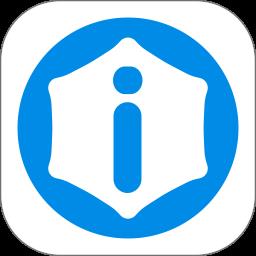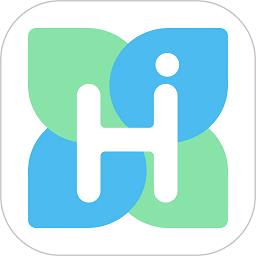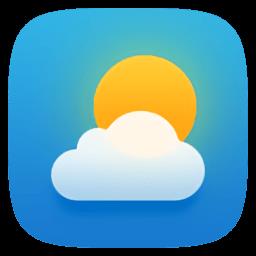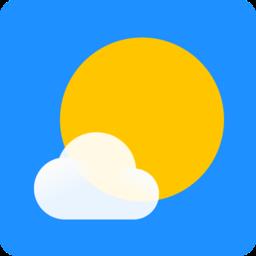- 冒险村物语
- 英雄无敌3塔防
- 驾考家园手游
Vidmore给视频添加特效 视频特效技巧
2020-11-11
很多人在拍视频的时候都不注意拍摄的技巧,搞得拍出来的视频效果总觉得不够满意。可是又不愿意再花时间、精力、资金去重拍。为了解决这问题,我们可以用Vidmore给视频添加特效。虽然操作简单,但是考虑到很多人没操作过,下面为大家讲解如何用Vidmore给视频添加特效,让视频带来不一样的观影感受。

Vidmore如何给视频添加特效?
1、首先,我们打开Vidmore软件,点击界面左上方的“AddFiles”按钮。
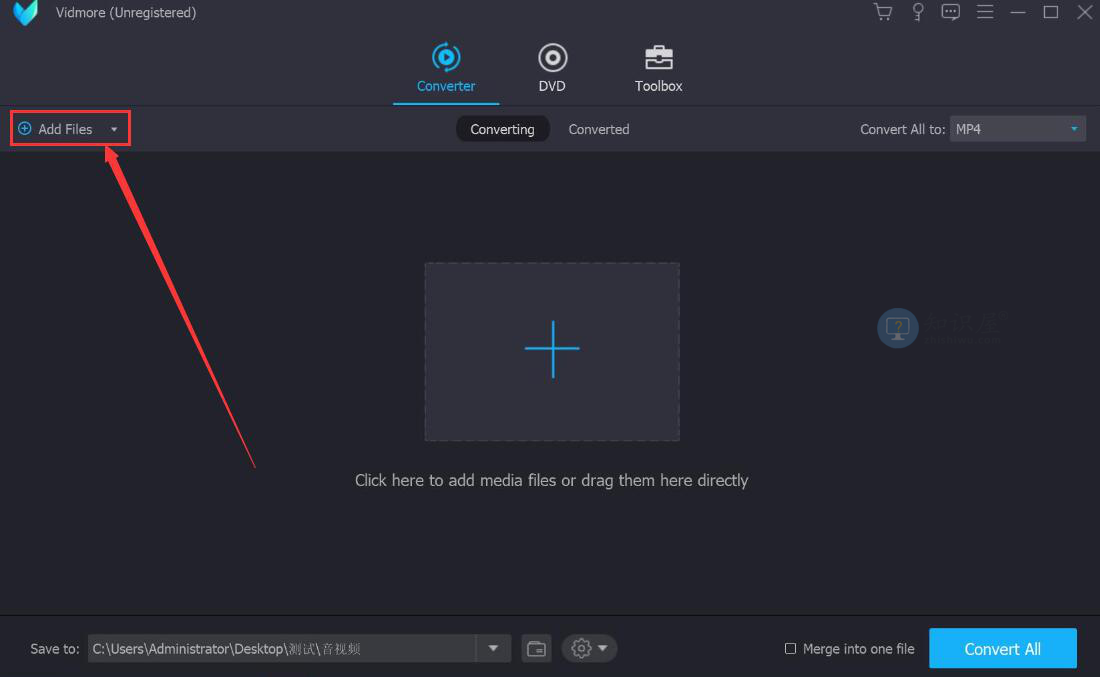
2、在弹出的窗口中,选择需要添加特效的视频文件,并点击“打开”按钮,将它导入Vidmore。
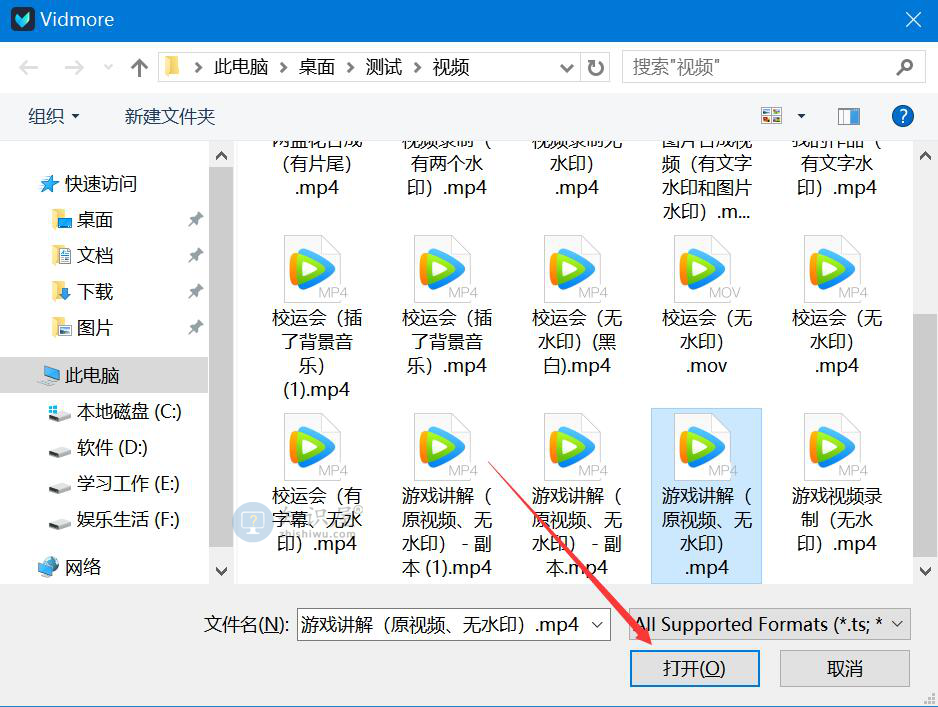
3、然后,回到Vidmore操作界面,在刚才导入的视频中,点击“特效”图标按钮。
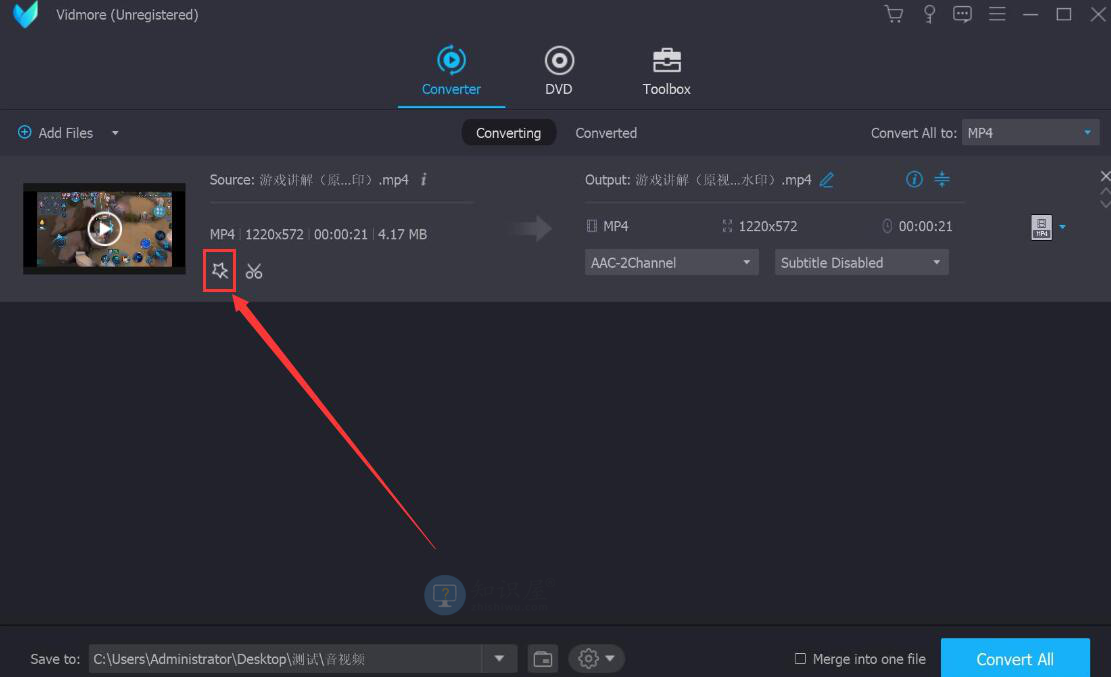
4、接下来,进入Vidmore特效设置界面,切换至“Effect&Filter”选项卡。在此选项卡中,可以看到Vidmore有很多特效,我们从中点击应用自己想给视频添加的特效样式,再点击“OK”按钮。
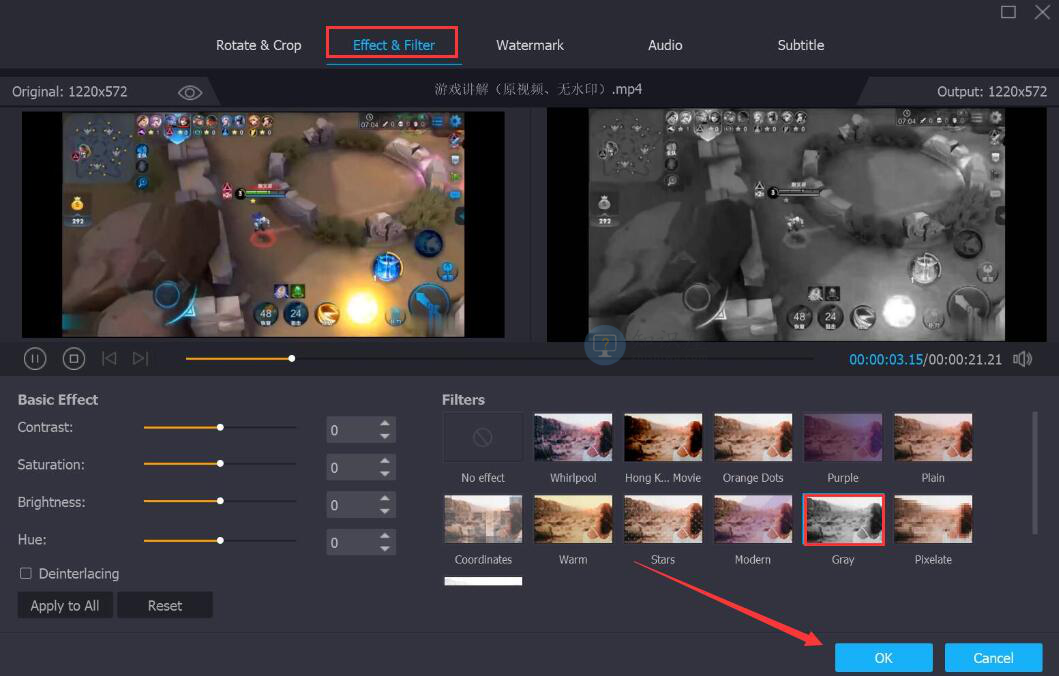
5、回到Vidmore操作界面,如果添加了特效后的视频的输出路径要修改,就从保存方式中点击如下图的倒三角图标,并从中选择自定义设置路径的方式。
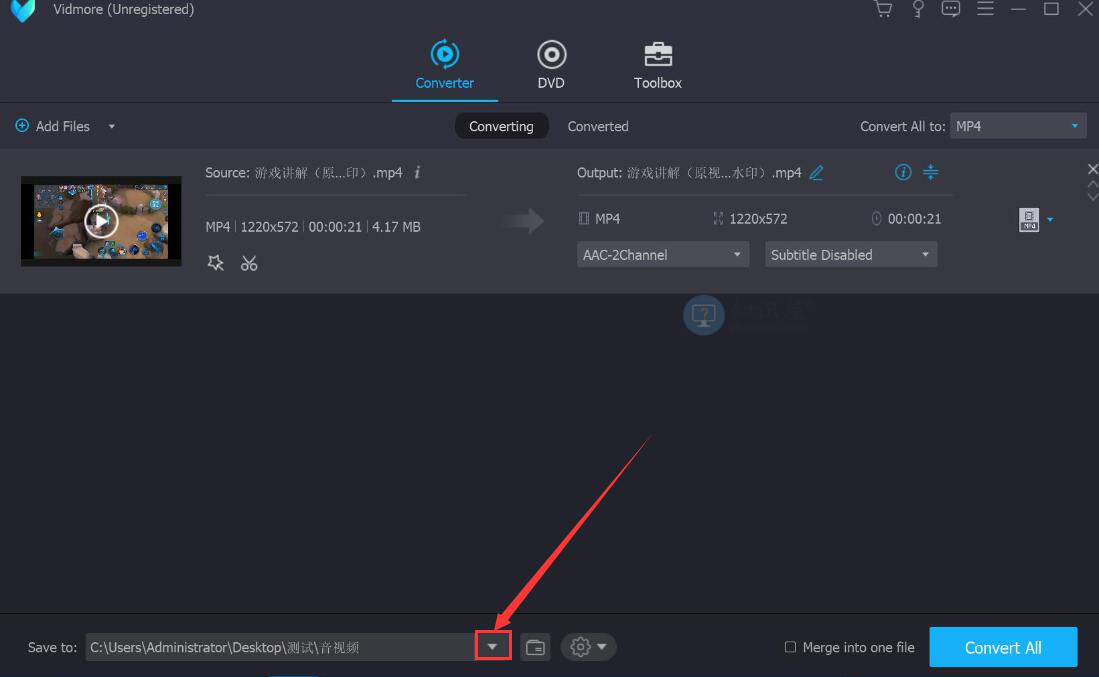
6、此时,Vidmore会弹出如下窗口,我们选择视频添加特效后的保存路径,并点击“选择文件夹”按钮。

7、为视频添加的特效和输出路径都确定不需要更改的话,就点击Vidmore界面右下方的“ConvertAll”按钮,Vidmore便开始转换添加了特效的这个视频。
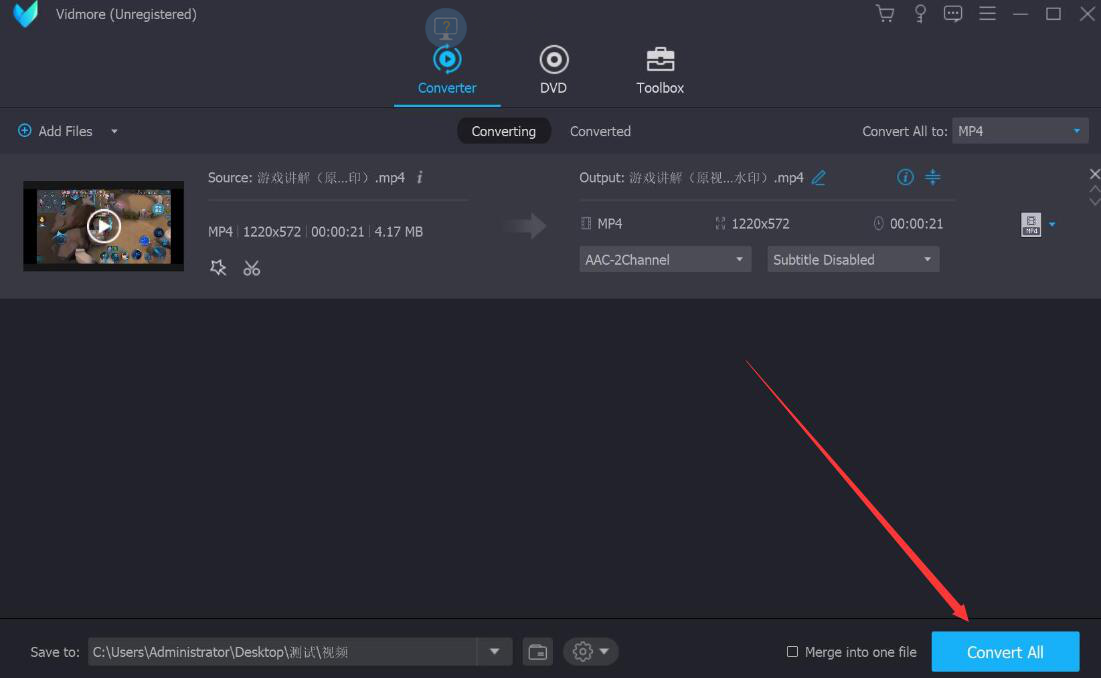
8、最后,当视频中显示“Success”时,则说明Vidmore已经将添加了特效的视频保存到指定的路径了。
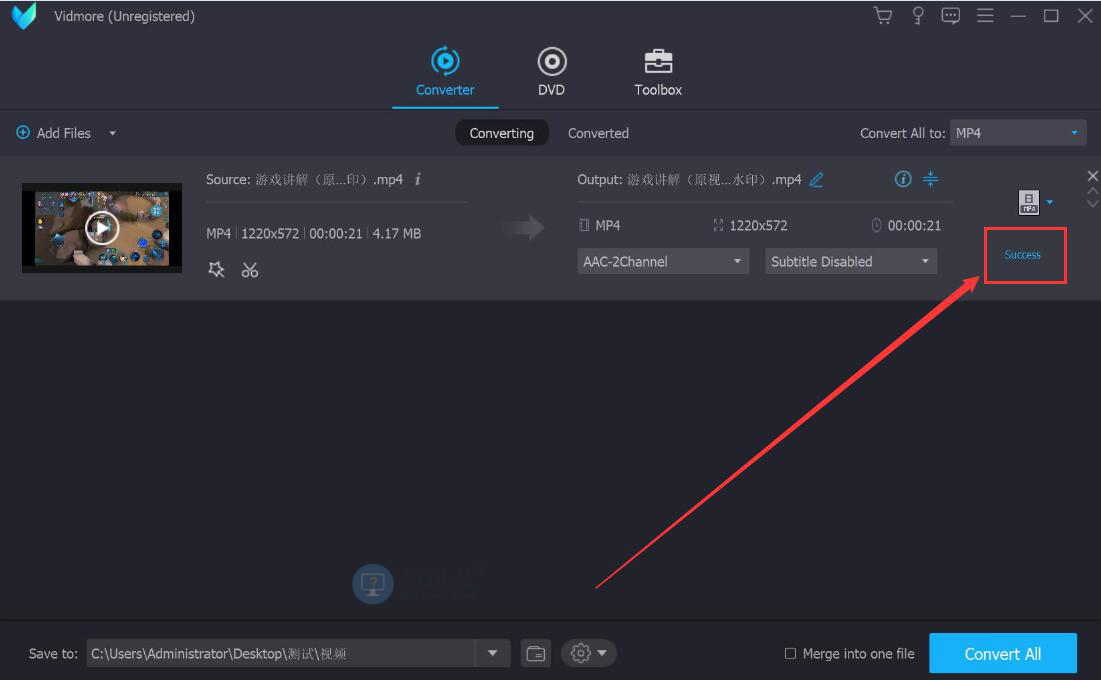
想要给视频添加特效,比如说将视频变成黑白,就可以用Vidmore快速实现。Vidmore含有丰富的视频特效样式,点击即可应用,非常方便,轻轻松松就能让视频变得更高级。
人气推荐
知识阅读
-

巧用WPS校园版制作带拼音课件
2011-06-22
-

门户网站的电商江湖 借微博取道电子商务
2011-06-10
-

U-mail邮件系统:谱写售后服务传奇
2011-06-22
-

支付宝私奔蝴蝶效应 互联网现融资恐慌
2011-06-22
-

胡舒立:马云为什么错
2011-06-22
-

谷歌副总裁称谷歌地图服务拥有1.5亿移动用户
2011-06-10
-

远离【色】【情】吧!互联网反黄完全解决方案
2011-06-11
-

百度与出版商谈判破裂 将推版权DNA比对系统
2011-06-10
-

腾讯SOSO开创情境搜索 领衔后搜索时代全面革新
2011-06-22
-

Twitter推广趋势服务费一年涨4倍达12万美元
2011-06-10
精彩推荐
- 游戏
- 软件
-

麻将大师消消乐下载v1.0.9 安卓版
其它手游 24.95MB
下载 -

我是武林盟主最新版下载v6.1.12 安卓版
其它手游 64.04MB
下载 -

我的忍者村官方版下载v1.0.5 安卓版
其它手游 149.24MB
下载 -

我的生存计划最新版下载v1.0.0 安卓版
其它手游 139.77MB
下载 -

探险者生存日记游戏下载v300.1.1.3018 安卓版
其它手游 78.94MB
下载 -

多多糖果屋下载v2.3.02 安卓版
其它手游 40.54MB
下载 -

恐怖文字逃脱最新版下载v1.0.2 安卓版
其它手游 155.66MB
下载 -

超市收纳达人下载v1.0.3 安卓版
其它手游 26.09MB
下载
-
魔力大师下载v1.1.3 安卓版
下载
-
正常的大冒险手机版下载v3.7.5 安卓最新版
下载
-
螺丝钉解谜下载v1.19 安卓版
下载
-
死灵法师手游下载v5.7 安卓版
下载
-
沙雕的鹿最新版下载v1.0.0 安卓版
下载
-
消灭马桶人游戏最新版下载v1.0.4 安卓版
下载
-
熊出没的五夜后宫游戏下载v3.0 安卓版
下载
-
黄金矿工经典版教育下载v1.7 安卓版
下载